 Kao što razne statistike pokazuju, svi korisnici ne znaju kako izvršiti navedenu radnju. Najveći problemi nastaju ako trebate formatirati C pogon u sustavu Windows 7, 8 ili Windows 10, tj. hard disk sustava.
Kao što razne statistike pokazuju, svi korisnici ne znaju kako izvršiti navedenu radnju. Najveći problemi nastaju ako trebate formatirati C pogon u sustavu Windows 7, 8 ili Windows 10, tj. hard disk sustava.
U ovom priručniku ćemo govoriti o tome kako to učiniti, u stvari, jednostavna akcija - formatiranje C pogona (odnosno, pogon na kojemu je instaliran Windows) i bilo koji drugi tvrdi disk. Pa, ja ću početi s najjednostavnijim. (Ako trebate formatirati tvrdi disk u FAT32 i Windows piše da je glasnoća prevelika za datotečni sustav, pogledajte ovaj članak). Također može biti korisno: Koja je razlika između brzog i potpunog oblikovanja u sustavu Windows?
Oblikovanje tvrdog diska ili particijskog sustava koji nije sistem za Windows
Da biste formatirali disk ili njegovu logičku particiju u sustavu Windows 7, 8 ili Windows 10 (relativno govoreći, pogon D), jednostavno otvorite Explorer (ili "Moje računalo") desnom tipkom miša kliknite disk i odaberite "Format".
Nakon toga, jednostavno odredite, ako želite, naljepnicu volumena, datotečni sustav (iako je to bolje ostaviti NTFS ovdje) i način oblikovanja (ima smisla napustiti "Quick Formatting"). Kliknite "Start" i pričekajte da se disk u potpunosti formatira.Ponekad, ako je tvrdi disk dovoljno velik, to može potrajati dugo i čak možete odlučiti da je računalo zamrznuto. Sa 95% vjerojatnosti to nije slučaj, samo pričekajte.

Drugi način oblikovanja diska koji nije sistemski sustav jest to učiniti pomoću naredbe za format na naredbenom retku koja se izvodi kao administrator. Općenito, naredba koja proizvodi formatiranje brzog diska u NTFS-u izgledat će ovako:
format / FS: NTFS D: / q
Gdje je D: slovo formatiranog diska.

Kako formatirati C pogon u sustavu Windows 7, 8 i Windows 10
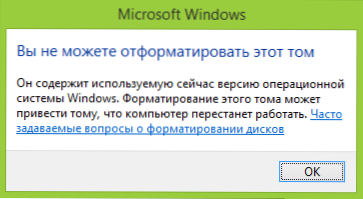
Općenito, ovaj vodič prikladan je za prethodne verzije sustava Windows. Dakle, ako pokušate formatirati tvrdi disk sustava u sustavu Windows 7 ili 8, vidjet ćete poruku da:
- Ne možete formatirati ovaj volumen. Sadrži trenutačnu inačicu operacijskog sustava Windows. Formatiranje ovog volumena može uzrokovati da računalo prestane raditi. (Windows 8 i 8.1)
- Ovaj se disk koristi. Disk se koristi u nekom drugom programu ili procesu. Formatirati je? I nakon što kliknete "Da" - poruka "Windows ne može formatirati ovaj disk. Prekini sve ostale programe koji koriste ovaj disk, provjerite da nijedan prozor ne prikazuje sadržaj, a zatim pokušajte ponovo.
Ono što se događa jednostavno se objašnjava - Windows ne može formatirati disk na kojem se nalazi.Štoviše, čak i ako je operacijski sustav instaliran na disku D ili bilo kojem drugom, prva particija (tj. Disk C) sadrži datoteke potrebne za učitavanje operativnog sustava, jer kada uključite računalo BIOS će najprije početi s učitavanjem od tamo.
Neke bilješke
Dakle, formatiranje C pogona, trebali biste se sjetiti da ova akcija podrazumijeva naknadnu instalaciju sustava Windows (ili nekog drugog operativnog sustava) ili, ako je instaliran Windows na drugoj particiji, konfiguraciju OS nakon oblikovanja, što nije trivijalni zadatak i ako niste iskusni korisnik (i očito, to je tako, budući da ste ovdje), ne bih ga preporučio.
formatiranje
Ako ste sigurni u ono što radite, a zatim nastavite. Da biste formatirali C disk ili particiju sustava Windows, morat ćete se pokrenuti s nekog drugog medija:
- Bootable Windows ili Linux flash disk, boot disk.
- Bilo koji drugi medij za pokretanje - LiveCD, Hiren's Boot CD, Bart PE i drugi.
Postoje i posebna rješenja kao što su Acronis Disk Director, Paragon Partition Magic ili Manager i drugi. No, nećemo ih uzeti u obzir: prvo se ti proizvodi plaćaju, a drugo, u svrhu jednostavnog oblikovanja, oni su nepotrebni.
Oblikovanje pomoću bootable flash pogona ili diska Windows 7 i 8
Za formatiranje diska sustava na taj način, podignite sustav s odgovarajućeg instalacijskog medija i odaberite "Potpuna instalacija" u fazi odabira vrste instalacije. Sljedeća stvar koju vidite bit će izbor particije za instalaciju.

Ako kliknete vezu "Postavljanje diska", tamo možete već formatirati i promijeniti strukturu particija. Više o tome možete pronaći u članku "Kako podijeliti disk kada instalirate sustav Windows."
Drugi način je da pritisnete Shift + F10 u bilo kojem trenutku instalacije, zapovjedna linija će se otvoriti. Iz kojeg možete proizvesti oblikovanje (kako to učiniti, napisano je gore). Ovdje morate uzeti u obzir da u instalacijskom programu slovo C može biti drugačije, kako bi se utvrdilo, prvo upotrijebite naredbu:
wmic logicaldisk dobiti deviceid, volumename, opis
I, kako bi se pojasnio je li nešto pomiješano - naredba DIR D:, gdje D: je slovo pogona. (Pomoću ove naredbe vidjet ćete sadržaj mapa na disku).
Nakon toga, već možete primijeniti format u željeni odjeljak.
Kako formatirati disk pomoću livecd
Oblikovanje tvrdog diska pomoću različitih vrsta LiveCD diskova ne razlikuje se od oblikovanja samo u sustavu Windows. Od kada se dizanje sa LiveCD-a svi stvarno potrebni podaci nalaze u RAM-u računala,Možete koristiti različite opcije BartPE za formatiranje tvrdog diska sustava jednostavno putem preglednika. I, kao i već opisane opcije, koristite naredbu formata na naredbenom retku.

Postoje i druge nijanse oblikovanja, ali opisat ću ih u jednom od sljedećih članaka. A kako bi novinarski korisnik mogao znati oblikovati C pogon ovog članka, mislim da će to biti dovoljno. Ako ništa - postavite pitanja u komentarima.












